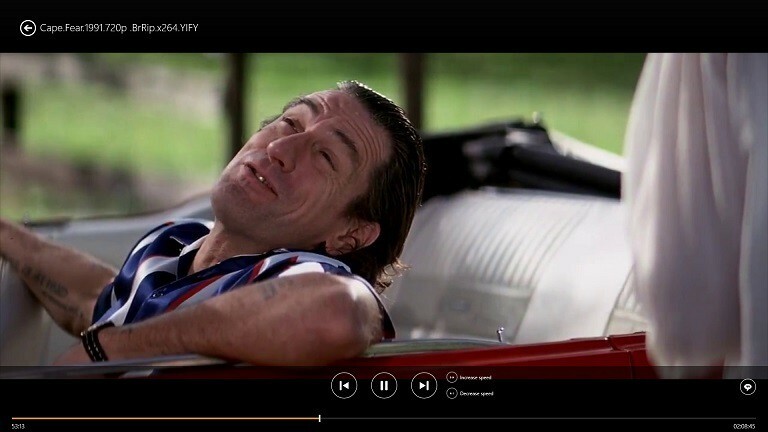É muito fácil habilitar a virtualização da CPU em um PC
- A virtualização da CPU pode ser útil para utilizar os recursos disponíveis de forma eficiente.
- Uma máquina virtual pode executar um sistema operacional diferente daquele executado na CPU principal.
- Você pode habilitá-lo facilmente através do menu BIOS, conforme explicado neste guia.

A virtualização é uma técnica que cria múltiplas versões de vários recursos do sistema, incluindo CPU, servidor, armazenamento, etc. Por exemplo, a virtualização de CPU permite usar uma única CPU como duas CPUs diferentes. É como executar dois outros computadores em uma única máquina.
Neste guia, ajudaremos você a entender o que é virtualização de CPU e como você pode habilitá-la no Configurações do BIOS do seu PC. A virtualização pode ajudar diversas organizações a gerenciar com eficiência seus recursos e outros benefícios, que discutiremos neste guia.
- O que é virtualização de CPU?
- A virtualização da CPU é o mesmo que multitarefa?
- Benefícios da virtualização de CPU
- Como posso ativar a virtualização da CPU no BIOS?
O que é virtualização de CPU?
O significado básico da virtualização é criar outra versão de um sistema operacional ou qualquer outro recurso. Pode ser qualquer coisa, desde uma fonte de rede, servidor, armazenamento ou CPU.
Ao virtualizar sua CPU, você fornece os mesmos poderes de uma CPU para serem usados virtualmente em outro sistema.
Cada máquina virtual executa um sistema operacional independente e funciona como um computador separado. Mas isso não é verdade, pois funciona apenas em uma parte da CPU principal.
Como testamos, revisamos e avaliamos?
Trabalhamos nos últimos 6 meses na construção de um novo sistema de revisão sobre como produzimos conteúdo. Usando-o, refizemos posteriormente a maioria de nossos artigos para fornecer experiência prática real nos guias que criamos.
Para mais detalhes você pode ler como testamos, revisamos e avaliamos no WindowsReport.
O software de virtualização se comunica diretamente com a CPU e cuida de todo o resto do computador.
O software então divide a comunicação em seções diferentes, como se elas estivessem sendo transmitidas através de dois canais separados. CPUs. Uma das principais vantagens da virtualização de CPU é que ela permite executar dois sistemas operacionais diferentes em um CPU.
Existem dois tipos principais de virtualização de CPU:
- Virtualização assistida por hardware: Esse tipo de virtualização depende de recursos de hardware integrados à CPU para fornecer isolamento e benefícios de desempenho. Os exemplos incluem as tecnologias VT-x da Intel e AMD-V da AMD.
- Virtualização baseada em software: Nesta abordagem, a virtualização é obtida por meio de emulação de software. Este método pode ter maior sobrecarga e menor desempenho em comparação com a virtualização assistida por hardware, mas pode ser usado em sistemas sem suporte de virtualização dedicado na CPU.
A virtualização da CPU é o mesmo que multitarefa?
Observe que não se deve confundir virtualização de CPU com multitarefa. Além disso, seria melhor não ler a virtualização de CPU com hyperthreading na mesma linha.
A multitarefa permite executar dois ou mais aplicativos de uma vez. Contudo, o foco da operação estaria sempre em uma única aplicação. Cada CPU moderna permite realizar multitarefas.
Por outro lado, hyperthreading é onde CPUs compatíveis executam um programa projetado especificamente para realizar duas ações ao mesmo tempo.
Diferente da multitarefa e do hyperthreading é a virtualização da CPU. Na virtualização de CPU, uma única CPU pode atuar como vários sistemas separados.
Assim, você pode executar dois sistemas operacionais em uma CPU – por exemplo, MacOS em um e Windows OS no outro. Com a virtualização da CPU, também é possível executar o sistema operacional Windows em um Mac ou PC Linus.
Benefícios da virtualização de CPU
- Economiza custos: quando você ativa a virtualização da CPU, permite configurar vários sistemas usando uma única CPU, reduzindo assim o tempo de espera ociosa.
- Utilização ideal de recursos: Uma CPU poderosa pode ser usada para virtualizar diferentes sistemas, reduzindo o tempo de computação ocioso e melhorando a utilização ideal de recursos.
- Melhor na recuperação de desastres: Quando você tem um ambiente virtualizado, o processo de recuperação demora alguns minutos em vez de horas em uma única CPU porque agora você não precisa se preocupar em configurar um novo servidor, etc.
- Aumente a eficiência: Os gerentes de TI podem instalar, atualizar e manter facilmente todos os computadores virtualizados, pois tudo o que precisam fazer é fazer o necessário na CPU principal.
- Ecológico: configurar um ambiente virtualizado ajuda a reduzir o número de servidores físicos, reduzindo, em última análise, a quantidade de energia consumida. Isto ajudará a reduzir a pegada de carbono.
Por exemplo, uma empresa de desenvolvimento de software pode usar máquinas virtuais para simular diferentes ambientes operacionais para fins de teste. Isso pode economizar tempo e custos, pois os desenvolvedores podem alternar rapidamente entre vários sistemas operacionais e configurações sem a necessidade de vários dispositivos físicos.
- A Microsoft está desenvolvendo uma reversão de atualização do Windows baseada em nuvem
- Os aplicativos do Microsoft 365 só poderão obter novos recursos se os usuários concordarem com eles, de acordo com uma nova patente
Como posso ativar a virtualização da CPU no BIOS?
- aperte o Ganhar + EU chaves para abrir o Configurações cardápio.
- Clique em Recuperação.

- Sob Inicialização avançada, selecione Reinicie agora.

- Escolha o Opção de solução de problemas.

- Selecione Opções avançadas.

- Selecione Configurações de firmware UEFI.

- Escolher Reiniciar.
- Clique no botão que pisca na tela para entre na BIOS. As chaves podem ser diferentes. Geralmente é F2, F8, F10, ou Del.
- Use o teclas de seta selecionar Configuração.
- Selecione Tecnologia de virtualização.
- Selecione Habilitar.

- Imprensa F10 para salve as alterações e saia.
É isso que falamos neste guia. As etapas acima permitem ativar a virtualização da CPU em seu PC. Se você receber um erro onde VT-X está desabilitado no BIOS para todos os modos de CPU, você deve verificar nosso guia para corrigir o problema.
Também se O hipervisor não está sendo executado no seu PC, você pode consultar as soluções em nosso guia para resolver o problema.
Também temos um guia que explica o 3 maneiras eficientes de desabilitar o Hyper-V no Windows 11. Portanto, você deve verificar nosso guia se quiser.
Sinta-se à vontade para saber sua opinião sobre este guia e se você ativou com êxito a virtualização de CPU em seu PC ou não.